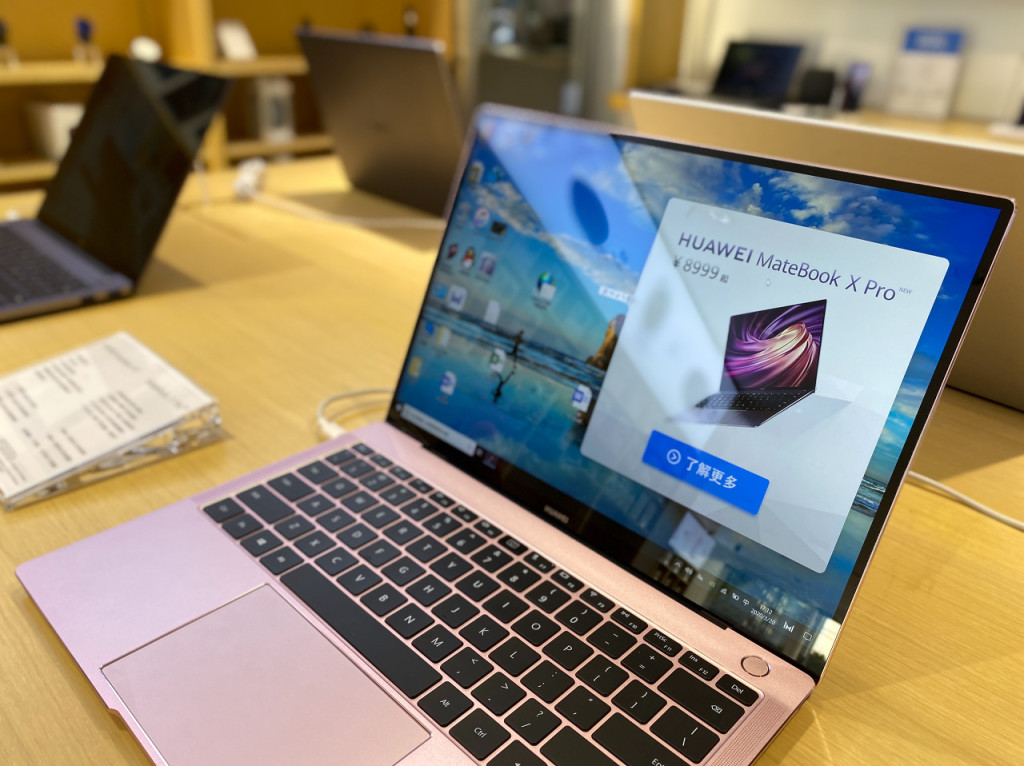本次技术调研来源于H5项目中的一个重要功能需求:实现微信长按网页保存为截图。
这里有个栗子(请用微信打开,长按图片即可保存):3分钟探索你的知识边界
将整个网页保存为图片是一个十分有趣的功能,常见于H5活动页的结尾页分享。以下则是项目中调研和踩坑的一些小结和汇总。
一、实现HTML网页保存为图片
1.1 已知可行方案
现有已知能够实现网页保存为图片的方案包括:
方案1:将DOM改写为canvas,然后利用canvas的toDataURL方法实现将DOM输出为包含图片展示的data URI
方案2:使用html2canvas.js实现(可选搭配Canvas2Image.js实现网页保存为图片)
方案3:使用rasterizeHTML.js实现
1.2 解决方案的选择
方案1:需要手动计算每个DOM元素的Computed Style,然后需要计算好元素在canvas的大小位置等属性。
方案1难点:
相当于完全重写了整个页面的布局样式,增加了工作量。
由于canvas中是没有的对象概念,对于元素丰富、布局复杂的页面,不易重构
所有DOM元素改写进canvas会带来一些困难,例如:难以支持响应式,图片元素清晰度不佳和文字点击区域识别问题等。
方案2:该类功能中Github上stars最多(至今仍在维护),Stack Overflow亦有丰富的讨论。只需简单调用html2canvas方法并设定配置项即可。
方案3:该方案的限制较多,目前仅支持3类可转为canvas的目标格式: 页面url,html字符串和document对象。
小结: html2canvas是目前实现网页保存为图片功能的综合最佳选择。
1.3 html2canvas的使用方法
以下描述针对html2canvas版本是0.5.0-beta4
1.3.1 实现保存为图片的第一步:html转为canvas
基于html2canvas.js可将一个元素渲染为canvas,只需要简单的调用html2canvas(element[, options]);即可。下列html2canvas方法会返回一个包含有元素的promise:
html2canvas(document.body).then(function(canvas) {
document.body.appendChild(canvas);
});
1.3.2 实现保存为图片的第二步:canvas转image
上一步生成的canvas即为包含目标元素的元素对象。实现保存图片的目标只需要将canvas转image即可。
这里的转换方案有2种:
方案1:基于原生canvas的toDataURL方法将canvas输出为data: URI类型的图片地址,再将该图片地址赋值给元素的src属性即可
方案2:使用第三方库Canvas2Image.js,调用其convertToImage方法即可(GitHub)
实际上,Canvas2Image.js也是基于canvas.toDataURL的封装,相比原生的canvas API对于转为图片的功能上考虑更为具体(未压缩的包大小为7.4KB),适合项目使用。
二、实现高清截图的优化方案
2.1 基础的清晰截图优化方案
最终图片的清晰度取决于第一步中html转换成的canvas的清晰度。
现有解决方案参考;
其基本原理为:
将canvas的属性width和height属性放大为2倍(或者设置为devicePixelRatio倍),最后将canvas的CSS样式width和height设置为原先1倍的大小。
例如:希望在html中实际显示的宽高分别为160px,90px则可作如下设置
参考上述文档具体的使用案例如下;
convert2canvas() {
var shareContent = YourTargetElem;
var width = shareContent.offsetWidth;
var height = shareContent.offsetHeight;
var canvas = document.createElement("canvas");
var scale = 2;
canvas.width = width * scale;
canvas.height = height * scale;
canvas.getContext("2d").scale(scale, scale);
var opts = {
scale: scale,
canvas: canvas,
logging: true,
width: width,
height: height
};
html2canvas(shareContent, opts).then(function (canvas) {
var context = canvas.getContext('2d');
var img = Canvas2Image.convertToImage(canvas, canvas.width, canvas.height);
document.body.appendChild(img);
$(img).css({
"width": canvas.width / 2 + "px",
"height": canvas.height / 2 + "px",
})
});
}
2.2 进阶的清晰截图优化方案
上述设置可以解决通常的截图效果不清晰问题,不过探索还远没有结束。
实际在我们的项目中,即使作出2.1节的设置后,模糊成大果粒的渲染结果依然给清晰的幻想打了0分。
下面直接给出3条进一步的优化策略:
更改百分比布局为px布局(如果原先是百分比布局的话)
关闭canvas默认的抗锯齿设置
设置模糊元素的width和height为素材原有宽高,然后通过transform: scale进行缩放。这里scale的数值由具体需求决定。
基本原理
如果原来使用百分比设置元素宽高,请更改为px为单位的宽高,避免样式二次计算导致的模糊
默认情况下,canvas的抗锯齿是开启的,需要关闭抗锯齿来实现图像的锐化(MDN: imageSmoothingEnabled )
除了canvas可以通过扩大2倍宽高然后缩放至原有宽高来提高清晰度,对于DOM中其他的元素也可以使用css样式的scale来实现同样的缩放
例: html2canvas配置
convert2canvas() {
var cntElem = $('#j-sec-end')[0];
var shareContent = cntElem;//需要截图的包裹的(原生的)DOM 对象
var width = shareContent.offsetWidth; //获取dom 宽度
var height = shareContent.offsetHeight; //获取dom 高度
var canvas = document.createElement("canvas"); //创建一个canvas节点
var scale = 2; //定义任意放大倍数 支持小数
canvas.width = width * scale; //定义canvas 宽度 * 缩放
canvas.height = height * scale; //定义canvas高度 *缩放
canvas.getContext("2d").scale(scale, scale); //获取context,设置scale
var opts = {
scale: scale, // 添加的scale 参数
canvas: canvas, //自定义 canvas
// logging: true, //日志开关,便于查看html2canvas的内部执行流程
width: width, //dom 原始宽度
height: height,
useCORS: true
};
html2canvas(shareContent, opts).then(function (canvas) {
var context = canvas.getContext('2d');
context.mozImageSmoothingEnabled = false;
context.webkitImageSmoothingEnabled = false;
context.msImageSmoothingEnabled = false;
context.imageSmoothingEnabled = false;
var img = Canvas2Image.convertToJPEG(canvas, canvas.width, canvas.height);
document.body.appendChild(img);
$(img).css({
"width": canvas.width / 2 + "px",
"height": canvas.height / 2 + "px",
// 'border': '10px solid #000'
}).addClass('f-full');
$('#j-sec-end').remove();
});
}
例: DOM元素样式:
.targetElem {width: 54px;height: 142px;margin-top:2px;margin-left:17px;transform: scale(0.5)}
三、含有跨域图片的配置
由于canvas对于图片资源的同源限制,如果画布中包含跨域的图片资源则会污染画布,造成生成图片样式混乱或者html2canvas方法不执行等问题。
以下主要解决两类跨域的图片资源:包括已配置过CORS的CDN中的图片资源和微信用户头像图片资源。
3.1 针对CDN中的图片的配置
要求CDN的图片配置好CORS。CDN配置好后,通过chrome开发者工具可以看到响应头中应含有Access-Control-Allow-Origin的字段。
开启html2canvas的useCORS配置项。即作如下设置:
useCORS: true
}
html2canvas(element, options);
注意:
如果没有开启html2canvas的useCORS配置项,html2canvas会正常执行且不会报错,但是不会输出对应的CDN图片
(即在同一页面中,可测试同时包含CDN的图片和本地图片的资源的页面,但是只有本地图片能够被正常渲染出来)
3.2 针对微信用户头像的配置
如果需要将微信平台中的用户头像一并保存为图片,3.1的方案无能为力。可通过配置代理转发实现,此处不赘述。
其他注意事项
(1) margin的遮挡问题
微信中,唤出长按保存图片的菜单要求长按的对象直接是元素,如果元素上方存在遮挡,则不会唤出菜单。
而事实上,引发遮挡的并不只是非元素,还可能是margin属性。例如:若在页面底部,对一个绝对定位的元素设置了数值很大的margin-top,则margin-top所涉及的区域,均无法长按唤出菜单。解决方案:将margin-top改用为top即可。
(2) 安卓版微信保存图片失败的问题
canvas2img默认保存图片的格式为png,而在安卓版微信中所生成的图片尽管能长按唤出保存图片的菜单,但是无法正确保存到本地相册。 解决方案:设置canvas2img的生成图片格式配置项为jpeg即可。
(3) JPEG的黑屏问题
设置canvas2img输出格式为jpeg,会有一定几率导致生成的图片包含大量的黑色块。可能的解决方案:减小图片元素的体积大小和背景图片的尺寸大小。
(4) 不能保留动效
在图片的转化前,必须停止或者删除动效后才能正确渲染出图片,否则生成的图片是破裂的。
参考文献